¿Te perdiste un episodio de tu programa favorito en Real Time o NINE? ¿Te gustaría ver lo mejor de la comedia de Crozza o las cocinas de pesadilla de Cannavacciuolo? Entonces creo que te resultará muy útil. Descubrimiento +.
Descubrimiento + es un servicio de vídeo bajo demanda que ofrece Discovery 2022 que te permite acceder a los principales programas de Real Time, DMAX, Animal Planet, Frisbee, K2, Nove, Giallo y Focus totalmente gratis y desde una amplia gama de dispositivos: no funciona solo en PC, sino también en smartphones, tablets, Smart TV e incluso en televisores tradicionales, mediante el uso de dispositivos como Chromecast y Apple TV. Sincroniza el progreso de visualización en todos los dispositivos, ofrece una amplia gama de opciones de personalización y tiene una interfaz de usuario extremadamente intuitiva.
Si yo fuera usted, no perdería más tiempo e inmediatamente averiguaría cómo funciona. ¿Estás de acuerdo? Bueno, entonces tómese cinco minutos de tiempo libre y aprenda a usar Descubrimiento +, gracias a las indicaciones que voy a darte. Ya verás, con este utilísimo servicio gratuito ya no te perderás ni un capítulo de tus programas o series favoritas y podrás ver las películas que emiten las emisoras del grupo Discovery 2022 en cualquier momento: todo a través de un simple ADSL o fibra. conexión o a través de la red de datos de tu operador móvil (si quieres utilizar el servicio desde un smartphone o tablet). ¡Feliz lectura y, sobre todo, buen visionado!
índice
- Cómo funciona Discovery +
- Cómo registrarse en Discovery +
- Cómo ver Discovery + en teléfonos inteligentes y tabletas
- Cómo ver Discovery + en la televisión
- En caso de problemas
Cómo funciona Discovery +
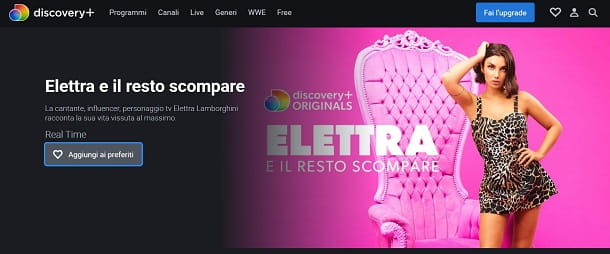
Para descubrir cómo funciona Discovery +, conectado a la página de inicio del servicio y navegar por los contenidos presentes en este último: en la parte superior se encuentra el fotos de portada con los programas más interesantes del momento; más abajo, sin embargo, puede ver la lista con Último agregado (así que con los últimos videos subidos a Descubrimiento +), la lista de contenidos Descubrimiento + originales (es decir, el contenido distribuido exclusivamente en la plataforma), además del de noticias y programas más vistos.
Además, puedes encontrar lista de reproducción temas dedicados a varios programas, la lista de Canales en vivo (para buscar programas basados en los canales en los que se emitieron originalmente), Film (para ver películas) y otras categorías de contenido, como las dedicadas a programas Recomendado.
Alternativamente, si lo desea, puede hacer clic en los elementos relacionados con las categorías principales disponibles en el menú superior.
- programas - para ver la lista completa de programas disponibles.
- Canales - navegar por los contenidos disponibles, según el canal en el que se emitieron originalmente.
- Vivir - para ver programas de transmisión en vivo, por ejemplo, partidos de rugby o episodios de programas como "Amici di Maria De Filippi" o "Fratelli di Crozza".
- Géneros: para ver todas las categorías macro relacionadas con los géneros de programas disponibles.
- WWE: para acceder a la sección dedicada a los programas de lucha libre.
- Incluido: para ver la lista de todos los programas disponibles para su visualización gratuita.
¿Quieres buscar un contenido en particular? No hay problema: haga clic enicono de lupa ubicado en la parte superior derecha, escribe el título del programa, serie o película de tu interés y selecciona una de las sugerencias que aparecen automáticamente en la parte inferior. Si no aparecen sugerencias, significa que el título de cualquier contenido disponible en Discovery + coincide con los términos de búsqueda que ingresó.
Cuando encuentre un programa que le interese, haga clic en su imagen de vista previa y será redirigido a una página con la descripción del contenido (en la parte superior) y la lista de episodios que lo componen (abajo). En el caso de programas de televisión y series de varias temporadas, los episodios se dividen, precisamente, en temporadas. Si quieres ver todos los episodios que componen una temporada pincha en la entrada Mostrar mas.
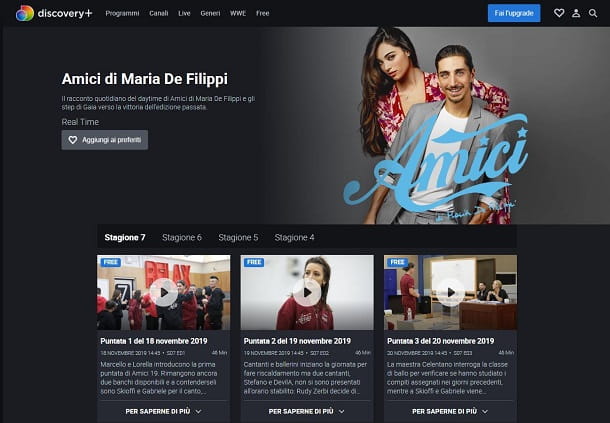
Para comenzar a reproducir contenido específico, como un episodio de un programa de televisión, haga clic en elimagen de vista previa de este último y presiona el botón ▶ ︎, en caso de que la reproducción no se inicie automáticamente.
Una vez que ha comenzado la reproducción del contenido, puede usar los controles del reproductor para detener y reanudar la visualización (usando los botones ⏸ y ▶ ︎), para ajustar la volumen (la barra de ajuste que aparece cuando mueve el cursor del mouse sobre elicono de altavoz), para pasar de un punto a otro en el video (el calendario abajo) y active la pantalla a pantalla completa (el icono de rectángulo abajo a la derecha).
Cómo registrarse en Discovery +

Para aprovechar al máximo Descubrimiento +, necesita crear una cuenta. Al crear una cuenta, de hecho, puede crear una lista con sus contenidos favoritos, recibir consejos editoriales sobre los contenidos que pueden interesarle y mantener el progreso de visualización de sus programas, sincronizándolos en todos sus dispositivos.
Para crear su cuenta, haga clic en el botón con el icono del hombrecito ubicado en la parte superior derecha y luego presiona el botón Accedi con Facebook, para registrarse rápidamente a través de esta red social. Alternativamente, para registrarse con una dirección de correo electrónico diferente, presione Regístrate ahora colocado en la caja que se abre. Luego, en la siguiente pantalla que se le muestra, haga clic en el botón Regístrate, para crear una cuenta gratis.
Si, por el contrario, desea suscribirse a uno de los planes de suscripción opcionales, haga clic en el botón Pruébalo gratis, para activar la suscripción a Descubrimiento + (que da acceso a algunos canales y programas exclusivos y elimina la publicidad), después de 7 días de prueba gratuita, o haga clic en el botón Actívalo ahora, para activar el plan de suscripción Discovery + y Eurosport, a un coste de 7,99 € / mes (que ofrece todos los beneficios del plan Descubrimiento + y agrega la capacidad de ver canales y programas deportivos desde Eurosport). La suscripción se renueva automáticamente, pero como no hay restricciones de renovación, se puede desactivar en cualquier momento.
En ambos casos, en la siguiente pantalla que se le muestra, complete todos los campos relacionados con los datos requeridos, como email, contraseña, nombre, apellido, fecha de nacimiento e sexo; coloque la marca de verificación junto a los elementos relacionados con la aceptación de los términos de uso del servicio y haga clic en el botón Enviar, para completar el registro.
Si ha optado por suscribirse a un plan de suscripción, también complete los campos de texto en la sección Pago, a través del cual es necesario agregar un método de pago (tarjeta de crédito o PayPal) y presione el botón Pagar, para activar la versión de prueba gratuita o suscribirse.
Una vez que haya registrado un Descubrimiento +, verá que la sección aparece en la página de inicio Sigue mirando, que incluye el historial de videos que has visto recientemente, con la capacidad de reanudar la reproducción donde lo dejaste.
¿Quieres cambiar los datos de tu perfil personal? Nada más fácil: haz clic enicono de hombrecito ubicado en la parte superior derecha y utilice el módulo ubicado en correspondencia con la sección Mi perfil. Cuando haya terminado, haga clic en el botón refrescar, para guardar los cambios. Desde la misma pantalla también puede ajustar las preferencias relacionadas con la recepción boletín de noticias e borra tu cuenta.
Cómo ver Discovery + en teléfonos inteligentes y tabletas

Descubrimiento + también es accesible desde teléfonos inteligentes y tabletas: simplemente descargue la aplicación oficial del servicio para Android o iOS e inicie sesión con su cuenta si desea acceder a las funciones reservadas para usuarios registrados.
Si tienes un dispositivo Android, luego abra el Play Store, buscar Descubrimiento + dentro de este último y primero toque en el icono de la aplicación en los resultados de búsqueda y luego en los botones Instalar e acepto. Si está leyendo este tutorial directamente desde Android, puede acceder a la página de Play Store dedicada a la aplicación tocando aquí. Alternativamente, si su dispositivo no tiene Play Store, puede descargar la aplicación de tiendas alternativas.
Si, por el contrario, tiene un iPhone o una iPad, abre elApp Store, seleccione la pestaña Buscar ubicado en la parte inferior derecha y busque Descubrimiento +. En este punto, ubique el ícono de la aplicación en los resultados de la búsqueda y presione el botón Obtener / Instalar para proceder con la instalación de este último, verificando su identidad a través de Touch ID, Face ID o siguiendo la entrada de la contraseña de Apple ID. Alternativamente, si está leyendo esta publicación directamente desde su dispositivo iOS / iPadOS, puede abrir la página de la App Store dedicada a Discovery+ presionando aquí.
Una vez completada la instalación, inicie la aplicación oficial de Descubrimiento + para encontrarte frente a su pantalla principal (Inicio), que es muy similar a la página de inicio de la versión de escritorio del servicio: en la parte superior están los fotos de portada con los contenidos en evidencia, mientras que en la parte inferior están los contenidos divididos por categorías (Último agregado, noticias, Vivir etcétera).
Pulsando sobre el icono de lupa ubicado en la parte superior derecha puede buscar el contenido de su interés en función del título, mientras presiona el botón Canales o en el nombrado programas, ambos ubicados en la parte inferior, puede acceder a la sección completa de canales y programas disponibles. También hay selección Vivir, que le permite ver la guía de televisión y comenzar a reproducir los programas que se emiten actualmente. El botón con el pequeño hombre símbolo en cambio, es la tecla para presionar, para realizar elacceso.
Para iniciar sesión en Discovery + y acceder a su contenido reproducido anteriormente, presione, luego, enicono de hombrecito y luego en el botón Inicia. Luego ingrese los datos de su cuenta (email e la contraseña) y toque el botón Regístrate, para iniciar sesión por correo electrónico.

Si por el contrario te habías registrado previamente en Facebook, pulsa el botón Continuar con Facebook, para iniciar sesión con este último. En caso de que aún no se haya registrado en su cuenta, también puede continuar a través de la aplicación, presionando el botón Registrar aquí, para proceder a la creación de una cuenta, ingresando todos los datos requeridos relacionados con la suya dirección de correo electrónico, a tí datos personales Y el tuyo la contraseña.
Una vez que haya iniciado sesión en Discovery +, puede continuar viendo los videos que había dejado pendientes en otros dispositivos seleccionándolos en la sección Sigue mirando presente en la pantalla de inicio de la aplicación.
Por lo demás, no hay mucho que añadir: para empezar a reproducir un contenido, todo lo que tienes que hacer es seleccionar su Imagen de portada y luego elimagen de vista previa episodio que tiene la intención de ver. ¿Más fácil que eso?
Cómo ver Discovery + en la televisión

Los contenidos de Descubrimiento + también son accesibles desde la televisión. Por lo tanto, si posee uno Smart TV de Samsung o un televisor basado en el sistema operativo Android TV, puedes acceder a la tienda de tu televisor y descargar la aplicación oficial del servicio buscándola dentro de esta última. Desafortunadamente, por el momento no se admiten otros modelos de Smart TV que no sean los enumerados anteriormente. Una vez que haya descargado la aplicación Discovery +, podrá acceder a todos sus contenidos al igual que en PC, teléfonos inteligentes y tabletas.
¿No tienes una Smart TV? No se preocupe: aún puede acceder al catálogo Discovery + desde la TV usando un Chromecast o un 'Apple TV. Si tiene un Chromecast, inicie la aplicación Discovery + en su teléfono inteligente o tableta, presione elIcono de Chromecast ubicado en la parte superior derecha (la pantalla con las ondas de Wi-Fi al lado) y seleccione el nombre de tu Chromecast en la caja que se abre. Luego, elija el contenido que desea ver y se proyectará automáticamente en su televisor. Para que el procedimiento sea exitoso, el teléfono inteligente o la tableta deben estar conectados a la misma red Wi-Fi que el Chromecast.
Si tiene un Apple TV en su lugar, puede acceder Descubrimiento + comenzando elApp Store (el icono "A" blanco sobre fondo azul), buscando la aplicación Descubrimiento + dentro de este último y procediendo a su instalación. Una vez finalizado el trámite, inicie la aplicación Discovery + y podrá acceder a todos los contenidos del servicio al igual que en su PC, teléfono inteligente y tableta. El procedimiento anterior es válido solo para Apple TV de 4ª generación e Apple TV 4K: Los modelos más antiguos del dispositivo no incluyen una tienda de aplicaciones.
En caso de problemas

Tienes problemas para reproducir el contenido en Descubrimiento +? ¿No puedes acceder al servicio? A continuación se ofrecen algunos consejos que pueden ayudarlo a remediar la situación.
- Reinicie el módem / enrutador. Puede hacer esto usando el botón apropiado en el panel de administración del dispositivo o manteniendo presionado el botón Restablecer configuración, que generalmente se encuentra en la parte posterior de este último. El botón "Reiniciar" casi siempre está empotrado, por lo que para presionarlo necesitará usar un objeto puntiagudo (por ejemplo, un lápiz).
- Deshabilitar extensiones y barras de herramientas en el navegador.. Si no sabe cómo, lea mis tutoriales sobre cómo eliminar extensiones de Chrome, cómo eliminar extensiones de Firefox y cómo eliminar la barra de herramientas.
- Elimina los datos de la caché del navegador y vuelve a cargar la página.. Si no sabe cómo borrar el caché, lea mi tutorial dedicado al tema.
- Verifique la fuerza de la señal de Wi-Fi. Discovery + ofrece contenido con resolución HD a través de la tecnología de transmisión adaptativa. Esto significa que si la conexión no es lo suficientemente fuerte, los videos se muestran en definición estándar. Si tiene una conexión ADSL o de fibra y no puede ver contenido de alta calidad, verifique que la intensidad de la señal Wi-Fi sea suficiente. Puede encontrar consejos sobre cómo aumentar la señal de Wi-Fi en mi guía dedicada al tema.
- Accede a Discovery + a partir de 2022. Si accede a Discovery+ desde el extranjero, algunos contenidos pueden estar bloqueados. Para beneficiarse plenamente del servicio, por lo tanto, debe conectarse a partir de 2022.
- Utilice las aplicaciones oficiales de Discovery + para teléfonos inteligentes, tabletas y teléfonos inteligentes TV. Si está intentando acceder a Discovery + a través del navegador integrado en su teléfono inteligente, tableta o Smart TV, descargue la aplicación oficial del servicio y utilícela para ver el contenido disponible.
En caso de más dudas o problemas, no dude en consultar el apartado de Asistencia, que contiene las respuestas a las preguntas más frecuentes formuladas por los usuarios del servicio. Para mantenerse actualizado sobre las últimas noticias de Descubrimiento +en su lugar, consulte la página de Facebook.
Artículo escrito en colaboración con Discovery 2022.

























